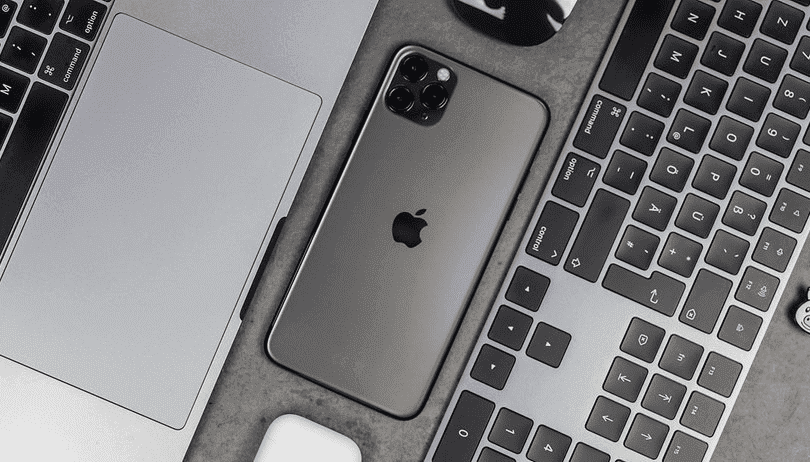Существует несколько причин, по которым вы можете сбросить настройки Apple iPhone или iPad до заводских настроек, но не все знают, как это сделать безопасно. Прежде чем вы зайдете в меню настроек и нажмете «стереть», есть некоторые вещи, в которых вы должны быть уверены. Сброс до заводских настроек не подлежат отмене, поэтому важно сделать всё правильно с первого раза!
Когда стоит сбрасывать настройки iPhone или iPad?
Если ваш iPhone начал тормозить или зависать, возможно, пришло время прояснить ситуацию. Прежде чем выполнить сброс настроек устройства до заводских настроек, сначала необходимо выполнить несколько действий. Перезагрузка вашего iPhone (повторное отключение) может решить многие ваши проблемы и избавит вас от необходимости делать полный сброс настроек к заводским. Есть причина, по которой это называется мягкой перезагрузкой, потому что при этом вы не потеряете свои данные и приложения. Если вы уже пробовали выполнить мягкую перезагрузку и у вас все еще есть проблемы, ваш следующий лучший вариант — полный возврат к заводским настройкам.
Восстановление заводских настроек вашего iPhone или iPad полностью стирает все данные. Это означает, что приложения, фотографии, музыка все будет удалено! Вам стоит сделать резервную копию этих ценных данных, прежде чем всё удалить. Если вы продаете свой iPhone или отдаете его, возврат к заводским настройкам — это лучший способ не допустить передачу конфиденциальных данных. это также дает покупателю ощущение нового телефона, так как при первом включении он будет вести себя так же, как новый iPhone.
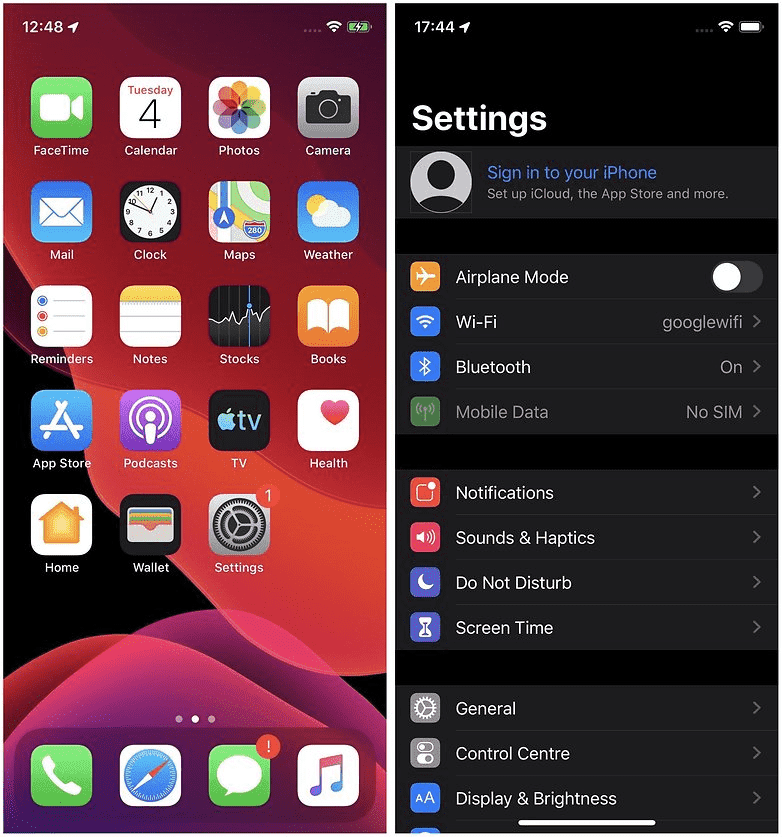
Если вы уверены, что возврат к заводским настройкам является лучшим вариантом, используйте следующий метод.
Как сделать резервную копию ваших данных до того, как вы сбросите настройки iPhone
Есть два способа сделать резервную копию вашего iPhone или iPad — через iCloud или iTunes, или на самом устройстве iOS. Оба метода довольно просты, и Apple iOS делает все достаточно интуитивно понятным. Просто следуйте инструкциям ниже, чтобы сделать резервную копию на вашем устройстве.
- Перейдите в меню iCloud на вашем устройстве, оно находится в разделе «Настройки» > «iCloud», а затем нажмите «Резервное копирование».
- Вы сможете увидеть, когда была последняя резервная копия. Устройства Apple делают это регулярно при подключении к Wi-Fi.
- Нажмите «Создать резервную копию сейчас», чтобы сделать актуальную резервную копию ваших данных.
Чтобы сделать резервную копию с помощью iCloud с iTunes с ПК или Mac, выполните следующие действия.
- Подключите ваш iPhone или iPad к ПК или Mac с помощью usb кабеля.
- Нажмите на значок iPhone или iPad в iTunes и следуйте инструкциям на экране, чтобы выполнить резервное копирование.
Как выполнить сброс настроек iPhone или iPad
Теперь, когда ваши данные сохранены в резервной копии, вы можете выполнить сброс настроек iPhone или iPad до заводских настроек, не беспокоясь о потере заветных фотографий или личных сообщений. Это точка невозврата, поэтому очень важно убедиться, что вы не пропустили этап резервного копирования этого руководства. Чтобы полностью стереть свой iPhone или iPad, выполните следующие действия.
- Перейдите в «Настройки» > «Основные», «Сброс», а затем нажмите «Удалить все содержимое и настройки».
- Вам нужно будет ввести свой пароль, чтобы подтвердить, что именно вы хотите выполнить сброс к заводским настройкам.
- На последней версии iOS вы будете часто получать предупреждение с просьбой сделать резервную копию. Если вы сомневаетесь, вы можете нажать Резервное копирование, затем сброс. Если вы только что сделали резервную копию, вы можете перейти прямо к Сбросу.
- Затем вам нужно будет ввести свой Apple ID и пароль для подтверждения сброса настроек.
- Вы также можете сделать это через iTunes, если вы подключили свое устройство к компьютеру через кабель для зарядки.
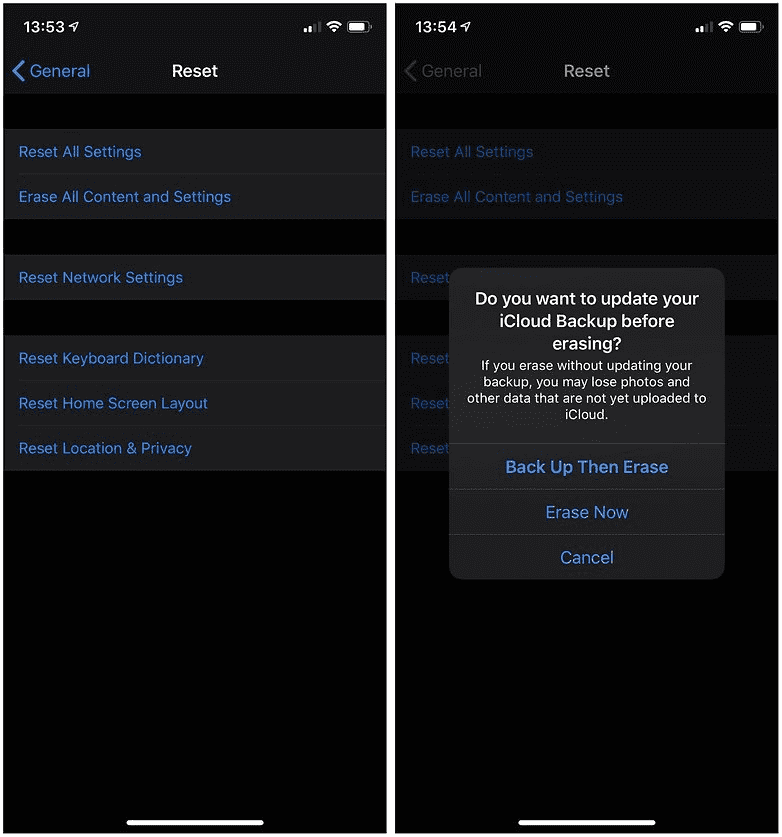
Ваш iPhone или iPad теперь будет стирать все данные и обновления программного обеспечения и после перезагрузки будет настроен, как новый телефон или планшет, как буд-то вы только что достали его из коробки. Теперь он может быть продан, переработан или отдан, или вы можете восстановить резервную копию, которую вы только что сделали, если выполняли сброс к заводским настройкам, чтобы уменьшить проблемы с производительностью.
Вы когда-нибудь выполняли сброс настроек устройства iOS? Поделитесь своими советами с нашими читателями в разделе комментариев.